在iPod上編輯音樂播放列表的最佳方法
iPod上的播放列表對每個iPod用戶來說都是非常重要的,因為如果您在iPod上創建了播放列表,則無需單獨選擇和播放音樂。您只需點擊播放列表,您最喜愛的曲目就會自動開始播放,因為您已將喜愛的曲目添加到播放列表中。當您使用iTunes創建播放列表時,在iPod上創建播放列表有點困難,使用iTunes將曲目添加到播放列表需要時間。還有其他可用的軟件,您可以將曲目添加到播放列表,編輯iPod播放列表,添加新的播放列表或刪除舊的播放列表。因此,您可以使用其他軟件輕松管理播放列表,例如Wondershare?萬興手機管家 - Transfer(iOS)。
第1部分。在iPod上編輯播放列表的最佳方法
Wondershare?萬興手機管家 - 轉移(iOS)軟件是Wondershare公司的產品,允許您編輯iPod,手機或iPad上的播放列表。萬興手機管家 - Transfer(iOS)使用戶能夠導出iPod播放列表。您可以將新歌曲添加到以前創建的播放列表中。從播放列表中刪除歌曲。將播放列表輕松導出到計算機或mac或直接導出到其他設備。萬興手機管家 - Transfer(iOS)使用戶能夠將所有類型的ios設備與他們的計算機和Android設備連接起來。因此,用戶可以輕松管理所有類型設備上的媒體文件。

萬興手機管家 - 轉移(iOS)
無需iTunes即可將MP3從iPhone / iPad / iPod傳輸到PC
- 傳輸,管理,導出/導入您的音樂,照片,視頻,聯系人,短信,應用程序等。
- 將您的音樂,照片,視頻,聯系人,短信,應用等備份到計算機并輕松還原。
- 將音樂,照片,視頻,聯系人,消息等從一部智能手機傳輸到另一部智能手機。
- 在iOS設備和iTunes之間傳輸媒體文件。
- 支持所有iOS版本的iPhone,iPad和iPod touch型號。
如何使用萬興手機管家編輯iPod上的播放列表 - 轉移(iOS)
要使用萬興手機管家 - Transfer(iOS)編輯iPod播放列表,請從Wondershare 萬興手機管家 - Transfer(iOS)的官方頁面下載并安裝到您的計算機或Mac上。
步驟1在設備上安裝萬興手機管家 - Transfer(iOS)后,啟動它并選擇“傳輸”功能。它會要求您使用USB線連接iPod。它支持ios和android兩種設備,因此您可以輕松連接任何設備。
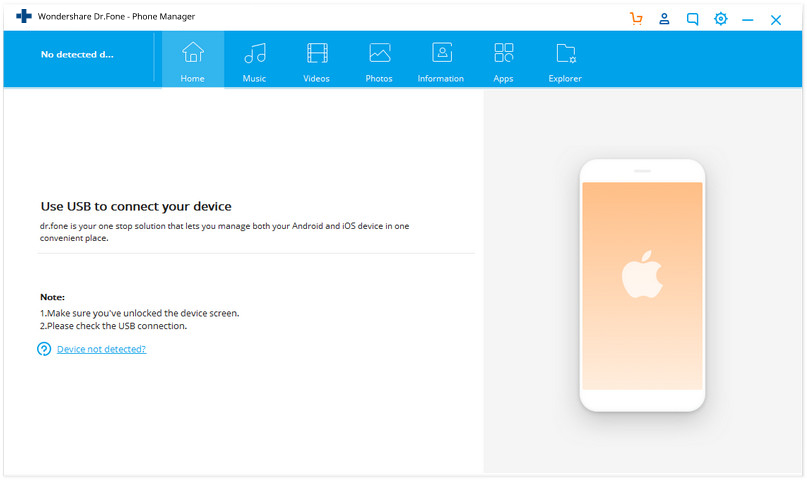
步驟2現在使用iPod的電纜連接iPod和計算機。萬興手機管家 - Transfer(iOS)將在萬興手機管家 - Transfer(iOS)界面上顯示您的iPod。

將歌曲添加到iPod播放列表
您現在可以將歌曲添加到iPod播放列表中。轉到界面上的“音樂”選項卡。在萬興手機管家 - Transfer(iOS)界面左側加載音樂文件后,您可以看到可用的播放列表。現在單擊要編輯的播放列表。轉到頂部添加,然后選擇“添加文件夾”的“添加文件”。選擇音樂文件,然后單擊“打開”。您的歌曲現已成功添加到播放列表中。
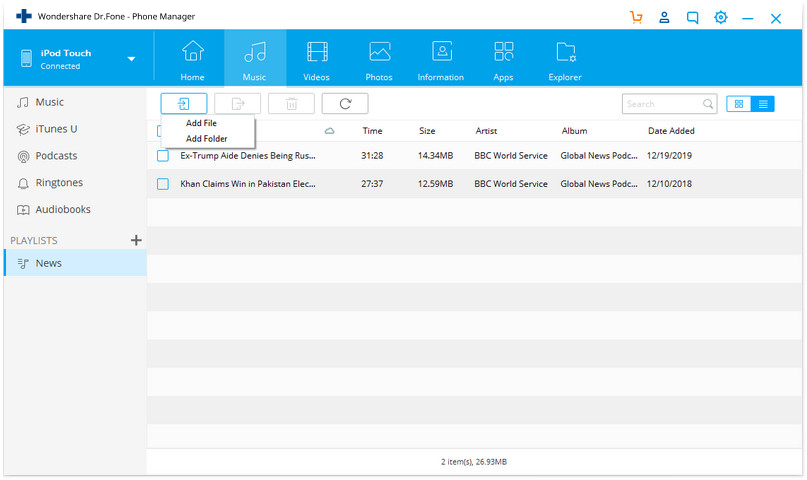
從播放列表中刪除歌曲
萬興手機管家 - Transfer(iOS)也可以刪除歌曲。要從iPod播放列表中刪除歌曲,請轉到音樂,選擇您要編輯的播放列表。現在檢查歌曲,然后單擊庫頂部的刪除按鈕。要確認刪除歌曲,請單擊“是”。您的歌曲將不再是您的iPod播放列表。
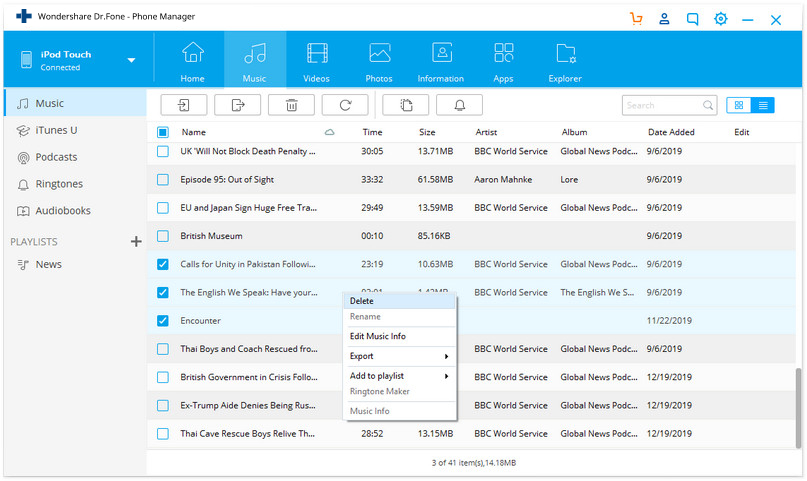
視頻教程:如何在iPod上編輯播放列表
第2部分。使用iTunes編輯iPod上的播放列表
您也可以使用iTunes編輯播放列表。如果您使用iPod也很容易,因為蘋果允許iPod用戶通過拖放方式直接編輯播放列表。要使用iTunes將歌曲添加到iPod,請將最新版本的iTunes下載到您的計算機或Mac,然后按照以下步驟輕松添加歌曲
步驟1在計算機上安裝最新版本的iTunes后,啟動iTunes并使用USB電纜連接iPod。您將在設備列表中看到您的設備。

步驟2要編輯iPod播放列表,您需要在iTunes軟件中進行一些更改。一旦iTunes檢測到您的設備,點擊它就會點擊您的設備,您將被重定向到iPod的摘要頁面。在此處向下滾動光標并選中“手動管理音樂和視頻”選項,然后單擊“應用”。
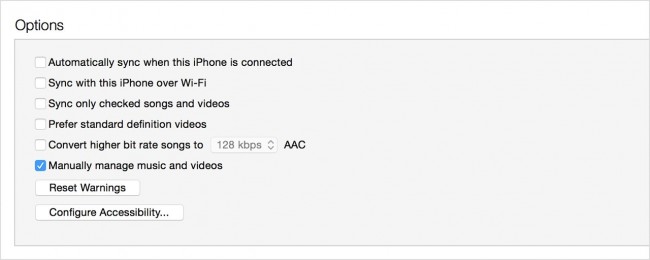
步驟3現在選中此選項后,您可以在iPod上編輯播放列表。現在轉到您的設備并選擇要編輯的播放列表。您可以在iTunes界面左下方找到播放列表。
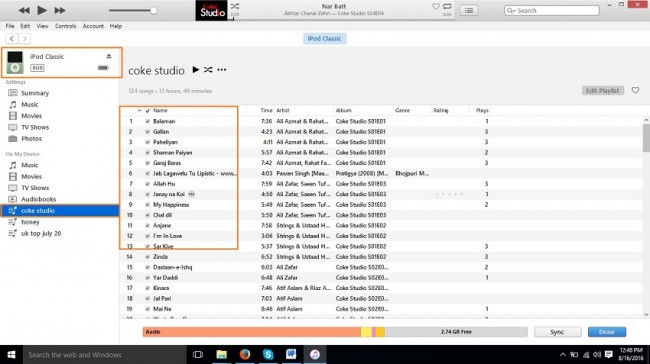
步驟4現在轉到計算機上的音樂文件夾,然后選擇要編輯到iTunes資料庫的歌曲。要添加歌曲,請選擇并拖動它們。
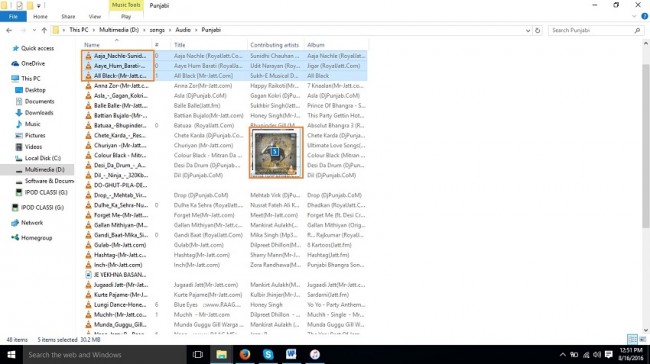
步驟5將音樂文件夾中的歌曲拖放到iPod播放列表后。一旦放下它們。您現在可以在iPod播放列表中找到歌曲。
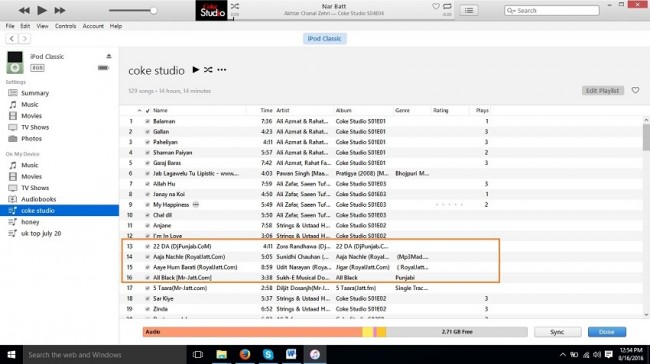
使用iTunes刪除歌曲
使用可以使用iTunes從iPod中刪除歌曲。要從iPod播放列表中刪除歌曲,請將iPod與電腦連接。選擇播放列表,然后選擇您需要刪除的歌曲。選擇歌曲后,右鍵單擊它并單擊刪除。您的歌曲現在將從iPod播放列表中刪除。
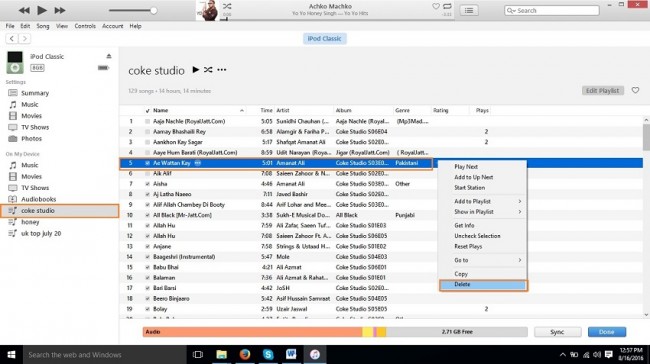
在觀看這兩種管理iPod播放列表的方法之后,這些是管理或編輯播放列表的最佳方式。Wondershare?萬興手機管家 - Transfer(iOS)是唯一的最佳解決方案,因為它可以讓您編輯所有ios設備文件。用戶只需點擊幾下即可輕松編輯任何ios設備上的播放列表,包括iPhone,iPad或iPod。但它還帶有許多其他功能,例如將播放列表導出到計算機或導入設備或直接將歌曲傳輸到其他設備,而不受iTunes限制和設備限制。





